რა თქმა უნდა, თქვენ თვითონ შეგეძლოთ გამოთვალოთ, მაგრამ რატომ არ გამოიყენოთ Windows 10 კალკულატორი? თქვენ შეიძლება გქონდეთ მისი გამოყენების განზრახვა, მაგრამ მისი ხელით მოძებნის იდეა გარწმუნებთ.
მაგრამ, თუ შეამჩნიეთ, რომ უფრო და უფრო ხშირად იყენებთ კალკულატორს, უმჯობესია შექმნათ მალსახმობი. ამგვარად, თქვენ უფრო მიდრეკილნი იქნებით მის გამოყენებაზე და დაზოგავთ დროს ამ პროცესში.
დაამატეთ კალკულატორის მალსახმობი Windows 10-ის მთავარ ეკრანზე
კალკულატორის მალსახმობის შესაქმნელად, დააწკაპუნეთ მაუსის მარჯვენა ღილაკით თქვენს მთავარ ეკრანზე ცარიელ სივრცეზე და მოათავსეთ კურსორი ახალი ვარიანტი. როდესაც გვერდითი მენიუ გამოდის, დააწკაპუნეთ მალსახმობის ვარიანტი.
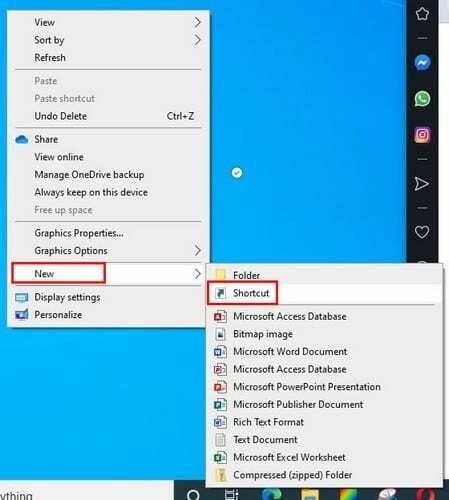
შექმენით მალსახმობის ფანჯრის ტიპი, calc.exe და დააწკაპუნეთ შემდეგი ღილაკი ქვედა მარჯვენა მხარეს. არ დაგავიწყდეთ დაასახელოთ თქვენი მალსახმობი და დააწკაპუნეთ მასზე დასრულება ღილაკი.
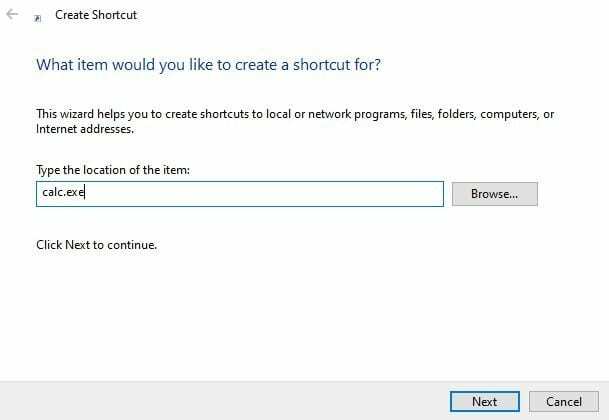
კალკულატორის მალსახმობი ახლა იქნება ცარიელ სივრცეში, რომელზეც ადრე დააწკაპუნეთ. მაგრამ, თუ არ გსურთ თქვენი ღია ბრაუზერის ფანჯრების დახურვა, ყოველთვის შეგიძლიათ ჩაამაგროთ კალკულატორის მალსახმობი ამოცანების პანელზე.
თუ გსურთ დახუროთ თქვენი ფანჯრები, შეგიძლიათ თვალი ადევნოთ მთავარ ეკრანს დაწკაპუნებით ცარიელ სივრცეზე, დავალების ზოლის მარჯვენა მხარეს. ეს არის პატარა სივრცე, ასე რომ თქვენ შეიძლება გქონდეთ მეტი სიფრთხილე კურსორის იქ განთავსებისას.

ხატის დასამაგრებლად, დააწკაპუნეთ მაუსის მარჯვენა ღილაკით კალკულატორის ხატულაზე და აირჩიეთ "Pin to taskbar" ვარიანტი.
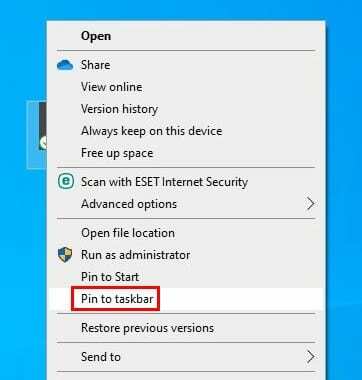
თუ ოდესმე გადაიფიქრებთ და გსურთ მისი ამოღება ამოცანების ზოლიდან, დააწკაპუნეთ მასზე მარჯვენა ღილაკით. მოხსნის ვარიანტი იქნება ბოლო ქვემოთ.
დასკვნა
როდესაც თქვენ გიწევთ წვდომა ინსტრუმენტებზე, რომლებსაც იშვიათად იყენებთ, მათი ძებნა არ გეჩვენებათ სამუშაოდ. მაგრამ, როდესაც თქვენ რეგულარულად იყენებთ ხელსაწყოს, რომელსაც აქვს მალსახმობი, ბევრად უკეთესია. რამდენად ხშირად იყენებთ კალკულატორს?